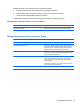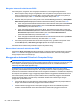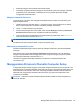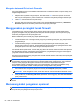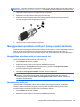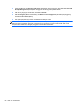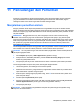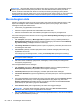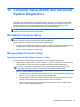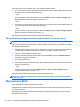User Guide - Linux
Table Of Contents
- Selamat Datang
- Mengenal komputer
- Jejaring
- Keyboard dan alat penunjuk
- Multimedia
- Pengelolaan daya
- Mematikan komputer
- Mengeset pilihan daya
- Menggunakan daya baterai
- Menampilkan sisa daya baterai
- Memasang atau melepas baterai
- Mengisi baterai
- Memaksimalkan masa pakai baterai
- Menangani sediaan daya baterai yang rendah
- Mengenali sediaan daya baterai yang rendah
- Mengatasi sediaan daya baterai yang rendah
- Mengatasi sediaan daya baterai yang rendah bila daya eksternal tersedia
- Mengatasi sediaan daya baterai yang rendah bila baterai isi tersedia
- Mengatasi sediaan daya baterai yang rendah bila pasokan daya tidak tersedia
- Mengatasi sediaan daya baterai yang rendah bila komputer tidak dapat keluar dari mode Hibernasi
- Menghemat daya baterai
- Menyimpan baterai
- Membuang baterai bekas
- Mengganti baterai
- Menggunakan daya AC eksternal
- Drive
- Perangkat dan kartu eksternal
- Modul memori
- Keamanan
- Pencadangan dan Pemulihan
- Computer Setup (BIOS) dan Advanced System Diagnostics
- MultiBoot
- Pemecahan masalah dan dukungan
- Pemecahan masalah
- Komputer tidak mau menyala
- Tampilan layar komputer kosong
- Perangkat lunak tidak berfungsi dengan normal
- Komputer hidup tapi tidak mau merespons
- Komputer hangat luar biasa
- Perangkat eksternal tidak bekerja
- Koneksi jaringan nirkabel tidak berfungsi
- Baki cakram optik tidak dapat dibuka untuk mengeluarkan CD atau DVD
- Komputer tidak dapat mendeteksi drive optik
- Cakram tidak mau berputar
- Film tidak dapat ditampilkan pada layar eksternal
- Proses penulisan cakram tidak mau dimulai, atau berhenti sebelum selesai
- Menghubungi layanan pelanggan
- Label
- Pemecahan masalah
- Membersihkan komputer
- Spesifikasi
- Pelepasan muatan listrik statis
- Indeks

Mengatur katasandi administrator BIOS
Untuk mengeset, mengubah, atau menghapus katasandi ini, ikuti langkah-langkah berikut:
1. Buka Computer Setup dengan menghidupkan atau menyalakan ulang komputer. Saat muncul
pesan “Press the ESC key for Startup Menu” (Tekan tombol ESC untuk Menu Penyalaan) di
sudut kiri bawah layar, tekan esc. Saat Menu Penyalaan tampil, tekan f10.
2. Gunakan alat penunjuk atau tombol panah untuk memilih Security (Keamanan) > Setup BIOS
Administrator password (Siapkan Katasandi Administrator BIOS), kemudian tekan enter.
●
Untuk mengeset katasandi administrator BIOS, ketik katasandi Anda pada ruas Enter New
Password (Masukkan Katasandi Baru) dan ruas Confirm New Password (Konfirmasi
Katasandi Baru), kemudian tekan enter.
●
Untuk mengubah katasandi administrator BIOS, ketik katasandi Anda saat ini pada ruas
Enter Current Password (Masukkan Katasandi Saat Ini), ketik katasandi baru pada Enter
New Password (Masukkan Katasandi Baru) dan ruas Confirm New Password
(Konfirmasi Katasandi Baru), kemudian tekan enter.
●
Untuk menghapus katasandi administrator BIOS, ketik katasandi Anda saat ini pada Enter
Password (Masukkan Katasandi), kemudian tekan enter 4 kali.
3. Untuk menyimpan perubahan dan keluar dari Computer Setup, gunakan tombol panah untuk
memilih Exit (Keluar) > Exit Saving Changes (Keluar dan Simpan Perubahan).
Perubahan akan terlihat hasilnya setelah komputer dinyalakan ulang.
Memasukkan katasandi administrator BIOS
Saat diminta Enter password (Masukkan katasandi), masukkan katasandi administrator, kemudian
tekan enter. Setelah 3 kali gagal memasukkan katasandi administrator, Anda harus menyalakan
ulang komputer dan mencobanya lagi.
Menggunakan katasandi DriveLock Computer Setup
PERHATIAN: Agar harddisk yang diproteksi DriveLock tercegah dari insiden terkunci selamanya,
catat katasandi pengguna DriveLock dan katasandi master DriveLock di tempat yang aman dan jauh
dari komputer. Jika Anda lupa dengan kedua katasandi DriveLock itu, harddisk akan terkunci
selamanya dan tidak dapat digunakan lagi.
Proteksi DriveLock mencegah akses tidak sah terhadap isi harddisk. DriveLock hanya dapat
digunakan pada harddisk internal komputer. Jika proteksi DriveLock sudah terpasang di harddisk,
Anda harus memasukkan katasandi tersebut untuk mengakses harddisk ini. Harddisk harus dipasang
di komputer atau replikator rongga canggih agar dapat diakses menggunakan katasandi DriveLock.
Untuk menerapkan proteksi DriveLock pada harddisk internal, katasandi pengguna dan katasandi
master harus diset dalam Computer Setup. Perhatikan kondisi berikut sehubungan dengan
penggunaan proteksi DriveLock:
●
Jika proteksi DriveLock telah dipasang pada harddisk, harddisk tersebut hanya dapat diakses
dengan memasukkan katasandi pengguna atau katasandi master.
●
Pemilik katasandi pengguna harus merupakan pengguna sehari-hari harddisk berproteksi
tersebut. Pemilik katasandi master bisa administrator sistem atau pengguna sehari-hari.
62 Bab 10 Keamanan